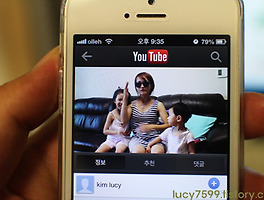앞서의 포스팅들에서 여러번 언급을 하였듯이 요즘은 사진과 영상을 참 편리하게 저장하고 여러 매체에서 볼 수가 있습니다.
오늘은 앞서의 포스팅들에서도 첨부했던 사진 동영상등을 제작하는데 쓰였던 윈도우즈 무비 메이커(Windows Movie Maker)를 소개 합니다.
사진을 보기 위해서는 인화를 위해 사진관에 맡기고 그걸 찾아와서 보고 앨범에 정리하고 나면 다시 몇년 후에나 찾아보게 되는 것이 사진 앨범이었습니다.
지금은 사진을 찍고 5~10분 정도 후면 소파에 앉아 리모콘으로 TV를 켜고 사진을 보는 것이 가능해진 훨씬 편리한 세상 입니다.
오랜만에 아내와 연예시절의 앨범을 들추어 보았습니다. 먼지가 뽀얗게 묻어 있어 입으로 후후 불어야만 했습니다. 아마도 이 앨범은 올해 이사를 하지 않았다면 몇년 더 박스에 담긴 채로 제 기억속에서 존재가 희미해졌을 사진들 입니다.
이처럼 앨범을 다시 들추어 보고 추억에 젖기에는 요즘의 삶이 너무 바빠진것 같습니다. 비록 희미하긴 하지만 앨범표지의 부부의 사진을 별 거리낌 없이 공개하는 이유는 사진에 모자이크 하는걸 까먹기도 했지만 이미 십 수년전의 청춘이 꽃 필때의 사진이라 이 사진으로는 현재의 저희 부부를 알아보실 분들이 없다는 걸 확신하기 때문 입니다. ^^;; 세월이 야속할 따름이지요 ㅡㅜ.
그렇지만 사진이 수천장이 되면서 부터는 그냥 사진만 보기에는 너무 심심한 일이 되었습니다. 그래서 좀더 사진을 즐기면서 볼 방법을 궁리하게 되었는데 그것은 사진을 동영상으로 만들고 음악을 끼워 넣는것 입니다. 음악이 모아둔 사진과 감성적인 느낌이 맞다면 절묘하게 시너지를 발휘해서 사진에 더 집중하게 해주는 효과가 있습니다. 그러면 가족이 보다 손 쉽고 즐겁게 앨범대신에 사진을 즐기면서 볼 수 있습니다. 사실 사진 동영상 제작전에 가장 공을 많이 들이는 것은 음악 선정 입니다.
예를 들면 돌이나, 아이들 1년 전후의 사진들에는 이문세의 "알 수 없는 인생"이 의외로 잘 어울립니다. 결혼 10주년 기념으로 10년간의 사진을 모은 동영상에는 왁스의 "황혼의 문턱"이 가사 내용과 사진들과 절묘하게 맞아 떨어집니다.
이전 포스팅에서는 알씨로 동영상을 만드는 것을 소개했었는데 최대 해상도가 800X600으로 스마트폰 등에서 보기에 큰 무리가 없었지만 동영상을 TV로 보기 시작하면서 부터는 이 해상도가 점점 눈에 거슬리기 시작하였습니다.
관련 이전 글 :
2013/08/08 - [20 years ago] - 삶을 풍요롭고 행복하게 하는 IT기술
2013/05/06 - [IT/Device/Game] - 알씨로 가족의 추억을 동영상으로 만들어 보자
그래서 HD TV로 봐도 위화감이 없는 영상을 위해 다른 동영상 만드는 프로그램을 찾아보게 되었는데 이 프로그램은 생각보다 멀리 있지 않았습니다. 경우에 따라서는 여러분의 PC에 이미 설치되어 있을지도 모르는 윈도우즈 무비 메이커 입니다.
윈도우즈 무비 메이커 다운로드 링크
https://windows.microsoft.com/ko-kr/windows-live/movie-maker#t1=overview
Windows 7에서는 기본으로 설치되어 있지 않는 경우도 있습니다. 해당 버전의 윈도우에서는 윈도우 라이브 무비메이커로 불리웁니다. 저는 윈도우즈 7을 사용하고 있어서 해당 버전으로 다운로드 받았습니다.
간단하게 사용법을 소개해 드리면 우선 동영상으로 제작할 사진과 동영상을 비디오 및 사진 추가로 추가를 합니다.
기존의 알씨와 가장 큰 다른 점은 사진 뿐 아니라 동영상도 같이 넣을 수 있다는 점 입니다.
음악을 선정하고 추가할 수 있습니다. 제게는 이 단계가 가장 시간이 많이 걸리는 중요한 작업이었습니다. 사진들의 분위기와 정말 딱 들어 맞는 곡을 찾으면 무척 뿌듯한 마음이 듭니다 ^^;;;
사진이 변경되는 효과와 사진이 어떻게 움직일지의 효과를 선택할 수 있습니다. 다양한 효과를 제공하니 한번 여러가지로 시험해 보시기 바랍니다.
그리고 사진 동영상 만들기에서 빠질 수 없는 기능은 역시 자막을 넣을 수 있는 기능 입니다.
별도의 음악 도구에서 음악 효과에 대해서도 여러가지 설정을 변경 할 수 있습니다.
이것 저것 복잡하다면 그냥 사진을 음악에 맞추기를 선택해도 됩니다.
마지막으로 제가 윈도우즈 무비 메이커를 선택한 이유인 고해상도 인코딩이 된다는 점 입니다. TV로 사진을 보면서 800X600의 알씨의 해상도가 내내 눈에 거슬리던 참이었는지라 윈도우즈 무비 메이커를 사용하게된 결정적인 이유 입니다. 와이드 화면을 선호하신다면 16:9 비율을 선택할 수도 있는 즐거움이 있습니다.
이러한 설정들을 다 하고 저장을 선택하면 동영상을 생성하기 시작합니다.그 강력한 기능에 비해 사용법은 매우 단순한 편 입니다.
이렇게 만들어진 동영상은 유튜브에 업로드 합니다. 유튜브를 선호하는 이유는 PC에서 아이폰에서, 안드로이드 스마트폰에서, 태블릿에서, 구글 TV에서 애플 TV에서 모든 OS 나 기기를 떠나 어디서든 업로드한 동영상을 볼 수 있는 인터페이스를 제공해 주기 때문 입니다.
강력한 기능을 가졌지만 매우 단순한 사용법을 제공하는 윈도우즈 (라이브) 무비 메이커, 가족들의 추억을 저장하는 도구로써 한번 소개해 보았습니다.
마지막으로 윈도우 무비 메이커를 이용해 제작한 영상이며 이전 포스팅에서도 소개한 바 있는 예시 동영상 보여 드리며 맺을까 합니다.